Ein eigener Shop in Facebook, das wäre doch eine feine Sache.
In diesem Beitrag erfährst du, wie man die Shop-Funktion für Facebook Pages einrichtet. Aber dieses Mal geht es nicht um die Integration eines externen Anbieters, wie etwa Shopify, sondern um einen Produktkatalog direkt in der Facebook Seite.
Wobei „Produktkatalog“ dann auch schon genau den einzigen, aber sehr großen Nachteil des Shops beschreibt: Der Kauf findet nicht direkt in Facebook statt, sondern – zumindest in Deutschland – immer auf einer externen Webseite. Facebook dient also nur der besonderen Darstellung des Sortiments.
Achtung: Die folgende Anleitung funktioniert nur für Seiten, die zuvor nicht bereits einen Shopify Shop integriert haben. Falls ihr einen Shopify Shop bereits in der Seite eingebunden habt oder hattet, endet die Anleitung hier. Zwei Shops sind nicht möglich. Wie man den Shopify Shop wieder trennt, konnten wir noch nicht herausfinden.
So richtet ihr den Facebook Shop ein:
Zuerst einmal müsst ihr schauen, ob ihr bereits von Facebook für die Shopfunktion freigegeben seid. Ihr erkennt dies beim Besuch euerer Facebook Seite am Desktop Browser an dem „Add Shop Section“ Link in der Navigation. Wenn das nicht der Fall ist: Wartet noch ein paar Tage und schaut erneut. Unter Umständen müsst ihr die Kategorie der Seite wechseln.
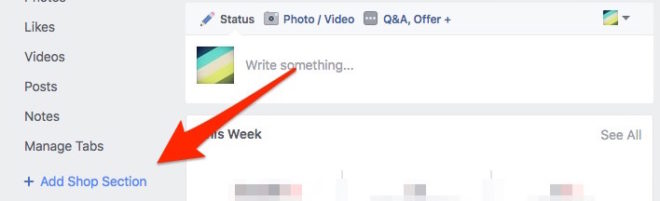
Im nächsten Schritt müsst ihr den Nutzungsbedingungen für Shops zustimmen. Anschließend kommt die erste Entscheidung. Sollen Nutzer euch eine Nachricht senden, wenn sie ein Produkt kaufen wollen, oder sollen sie zu einer externen Webseite geleitet werden? Diese Entscheidung lässt sich später nur noch durch Löschen des kompletten Shops und neu anlegen (inkl. aller Produkte) ändern.


Last but not Least müsst ihr dann noch die Währung für euren Shop auswählen.
Anschließend solltet ihr von Facebook direkt in euren neuen Shop weitergeleitet werden. Wenn das nicht der Fall ist: Einfach links im Menü auf Shop klicken.
Euer erstes Produkt erfasst ihr mit einem Klick auf „Add Product“:

Ihr könnt zu jedem Produkt ein oder mehrere Fotos und Videos hochladen. Ein integrierter Fotoeditor hilft euch die Produktbilder noch einmal zu beschneiden oder zu optimieren. Im Idealfall habt ihr aber bereits quadratische Produktbilder mit einer Auflösung von 1024 x 1024 Pixel zur Verfügung.
Jedes Produkt hat einen Namen und natürlich auch eine Beschreibung. In unserem Test waren auch sehr lange Beschreibungen mit über 600 Wörtern kein Problem.
Beim Preis erlaubt Facebook nicht nur den regulären Preis anzugeben, sondern es lässt sich auch jederzeit ein „Sale“ Preis definieren, der entsprechend hervorgehoben wird.
Habt ihr bei der Shoperstellung „Check Out on another website“ eingestellt ist auch die Checkout-URL absolute Pflicht. Hier seid ihr sehr flexibel. Ihr könnt entweder nur auf die Produktseite eures Webshops verlinken, oder, wenn euer Webshop es erlaubt, auch gleich einen Schritt weitergehen und eine URL hinterlegen bei der das Produkt schon im Warenkorb liegt, oder der Nutzer nur noch die Kontakt- und Zahl-Informationen angeben muss. Der „Kaufen“ Button wird von Facebook mit „Kaufbestätigung auf Webseite durchführen“ betitelt. Darunter kann der Kunde sich wohl jeden der genannten Schritte vorstellen.
Eine weitere Option ganz unten im Formular: Ihr könnt das neue Produkt direkt mit einem Post auf eure Pinnwand bekannt machen. Das eignet sich aber weniger, wenn ihr auf einen Rutsch 20 Produkte einstellt, sondern nur wenn ihr ganz besondere und vielleicht neue Produkte hervorheben möchtet. Sonst fühlt der Nutzer sich schnell gespamt.
Natürlich ist es auch möglich einzelne Produkte zeitweise „unsichtbar“ zu schalten. Zum Beispiel, wenn diese im Moment ausverkauft sind. Dazu hat Facebook im Bearbeiten-Modus des Produkts eine Auswahlbox mit der Beschriftung „Sichtbarkeit“ und den Optionen „Öffentlich“ und „nicht veröffentlicht“.
Auch den Zustand des Produkts, also „Neu“ oder „gebraucht“ etc. lässt sich in dem Formular angeben und wird entsprechend in der Produkt Detailseite angezeigt.
Nach dem Speichern durchläuft euer Produkt ein „Prozessing“. Was da bei Facebook genau passiert ist leider nicht dokumentiert, aber wir denken es geht in erster Linie um eine Prüfung, dass es dieses Produkt überhaupt gibt und dass es den Facebook Richtlinien entspricht. Diese Prüfung sollte nach wenigen Minuten abgeschlossen sein.
In unserem Test haben wir ein Amazon Affiliate Produkt angelegt. Zumindest dieses hat das „Prozessing“ ganz ohne Beanstandungen überstanden.
Shop optimieren
Im nächsten Schritt könnt ihr eurem Shop noch ein wenig optimieren. Ihr könnt also zum Beispiel eine kurze Beschreibung (200 Zeichen) angeben.

Außerdem können Produkte in Kategorien, so genannte „Collections“ eingeordnet werden. Diese Kategorien wiederum lassen sich sortieren und auch verbergen.

Ein Import der Produkte aus externen Quellen ist nach unserem Wissen (und Testen) bisher nicht möglich. Das bedeutet, ihr müsst den Produktkatalog zwei Mal pflegen, sowohl in euerem „richtigen“ Shop, als auch auf Facebook. Deshalb empfiehlt es sich sicher auf Facebook nur eine kleinere Auswahl anzubieten. Alles andere kann dann auf der echten Shop-Seite geschehen.
Der Produktkatalog, wie man ihn zum Beispiel für Facebook Anzeigenkampagnen angelegt hat, greift hier bisher nicht. Beide Funktionen laufen bisher noch nebeneinander.
Statistiken
Facebook stellt im Insights Bereich der entsprechenden Page auch eine neue Kategorie für den Shop zur Verfügung. Dort können für verschiedene Zeiträume Zahlen zu Views und Klicks der einzelnen Artikel abgerufen werden.

Außerdem seht ihr als Administrator in der Detailansicht jedes Produktes, wie viele Aufrufe es hatte und wie oft der „Check Out“ Knopf gedrückt wurde.
Wie sieht der Kunde den Shop?
Der Katalog selbst ist relativ unspektakulär in der Darstellung. Ganz oben findet sich die „Featured“ Kategorie. Welche das ist könnt ihr selbst festlegen. Diese zeichnet sich durch größere Produktbilder aus.
Darunter dann alle weiteren Kategorien und eine Auflistung aller Produkte.

Der Nutzer sieht den einzelnen Artikel des Shops später so:
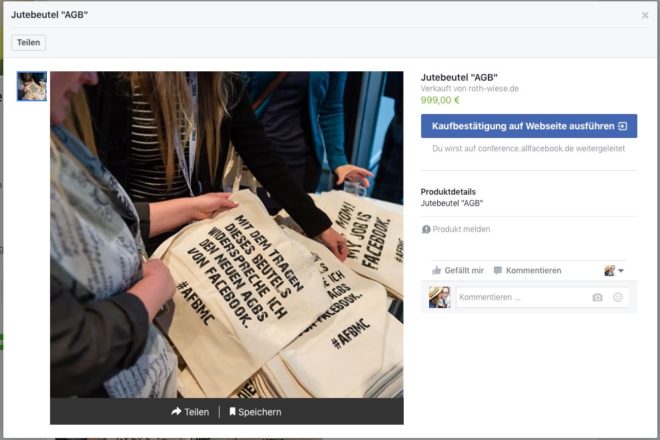
Der Artikel kann also nicht nur „gekauft“, sondern auch geliked, geteilt und kommentiert werden. Ein Punkt, auf den unbedingt auch das Community Management der Seite aufmerksam gemacht werden muss.
Auch in der mobilen Ansicht der Seite ist der Shop perfekt integriert. Das war in der Vergangenheit stets ein Problem bei Facebook Seiten gewesen.
Produkte in Beiträgen markieren
Ein echtes Highlight ist für uns die Möglichkeit, Produkte die man zuvor angelegt hat in Facebook Status-Updates zu markieren. So sind spannende Posts möglich, bei denen die Produkte nicht zwingend im Vordergrund stehen, sondern nur einen Mehrwert für den Nutzer bilden:

Nach dem Einstellen der Produkte gibt es zum vertaggen im Publisher einen neuen Button. Produkte lassen sich sowohl bei Text- wie auch Bild- und Linkposts markieren:
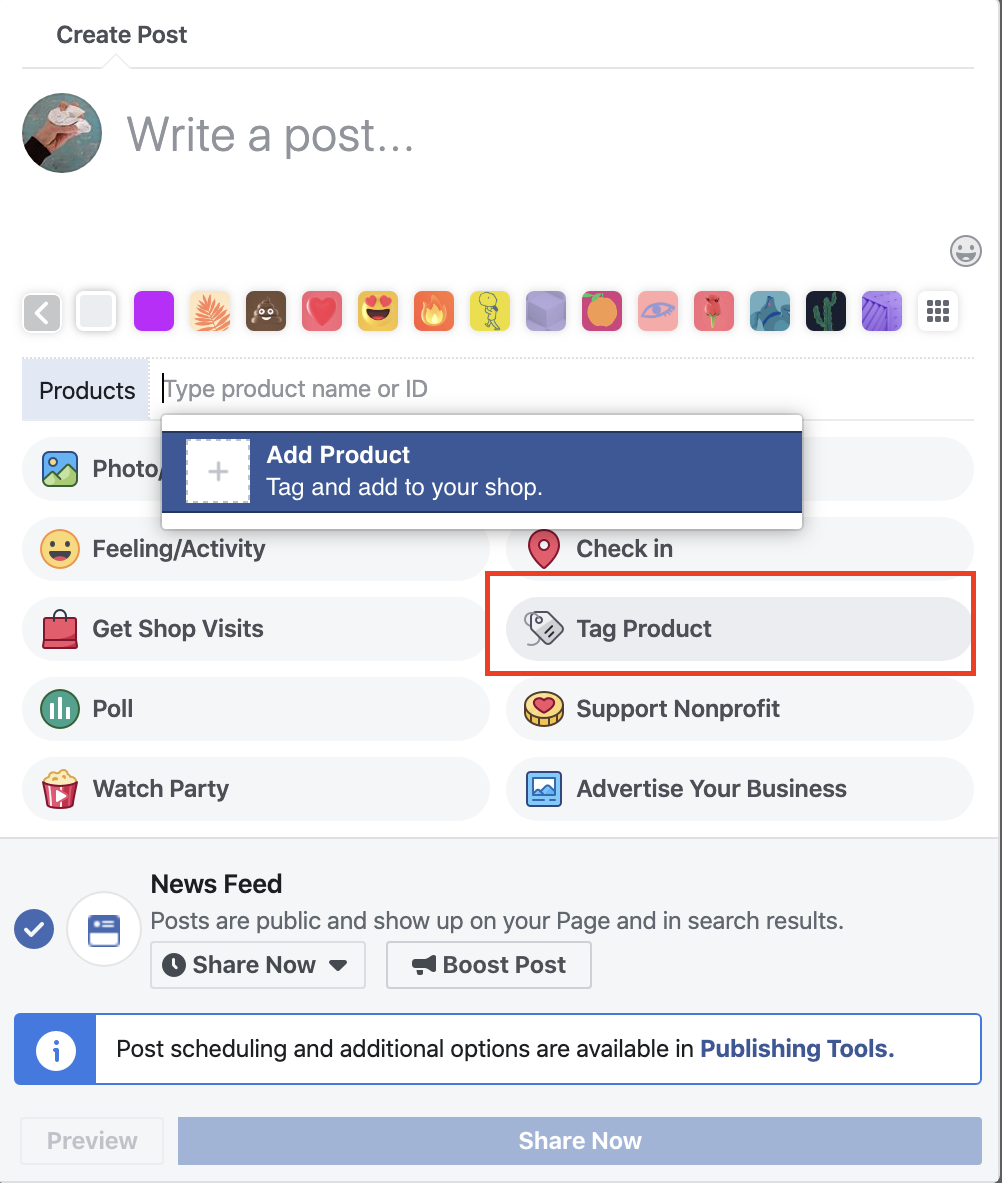
Hier gibt es noch eine wichtige Änderung gegenüber dem normalen Shop, denn es lassen sich auch alle Produkte taggen, die in einem Produktkatalog für Facebook Anzeigen angelegt wurden. Auch wenn diese nicht im Shop sichtbar sind.
Fazit
Die Funktionen der Shop-Section in Facebook Pages sind großartig! Damit wird der Produktkatalog sowohl mobil als auch am Desktop ausgespielt und kann auch von technisch wenig versierten Administratoren eingerichtet und gepflegt werden.
Die Möglichkeit Produkte in Facebook Posts zu taggen ist für uns das Sahnehäubchen und erlaubt eine völlig neue Produktkommunikation auf Facebook.
Für uns noch ungeklärt ist hier die rechtliche Frage, selbst wenn der Verkauf nicht direkt auf Facebook stattfindet, werden gewisse Grundregeln zur Auszeichnung von Produkten und Preisen wohl auch auf Facebook nötig sein.


Bei mir ist die Währung auf USD eingestellt. Hat jemand eine Idee wie ich das ändern könnte? Ansonsten eine pfiffige Funktion!
Leider musst du den Shop komplett löschen und neu anlegen, dann wird die gewünschte Währung abgefragt. Ging mir auch so.
ich habe auch noch nicht heraus gefunden, wo ich die Währung einstellen kann. Das Feld ist „ausgegraut“. Also erstmal abwarten was noch folgt, weil mit der falschen Währung möchte ich nicht starten.
Hallo Zusammen,
probiere gerade die Funktionen der neuen Möglichkeit.
Ich kann bei der Produktbeschreibung kein Trademark oder Register Zeichen setzen.
Weder per Unicode oder Entity.
Das wäre aber ein großes Handicap bzw. könnte zu Abmahnungen führen.
Unseren Shop habe ich vor 3 Wochen eingerichtet. Nun möchte ich seit geraumer Zeit etwas ändern, die Änderungen werden aber nicht abgespeichert. Es erscheint der Hinweis „Leider ist etwas schiefgelaufen: Bitte versuche es später noch einmal.“
Was kann ich tun?
Ist die Einstellung eines Shops mit Provisionen für Facebook verbunden? Entstehen dabei irgendwelche Kosten?
Vielen Dank für den Tipp! Sehr Hilfreiche Anleitung, doch bei mir wird die Checkout-URL nicht angeboten.. finde ich mega schade, da ich mein Produkt auf Facebook nicht anzeigen kann.
Habt ihr dafür eine Möglichkeit, diese Funktion zu aktivieren? :(
Vielen Dank schon im Voraus!
Ich bedanke mich sehr für diesen Artikel. Ich bin neu in dem Facebook-Thema drin und freue mich über jeden hilfreichen Artikel dazu. Bin auch zufällig auf diese Seite gestoßen und habe sie schon zu den Favoriten gelegt :-)
Ich selber habe eine Webseite mit Navigationsgeräte (http://www.navigationsgeraete-kaufen.com/) und versuche mein Glück über Facebook. Muss mit meinen Partner Shops klären ob ich über Facebook die Produkte auch verlinken darf. Mal sehen. Ich glaube auch daran das Facebook im Werbebereich in den nächsten 5 Jahren deutlich wachsen wird. Google Adsense wird da dass nachsehen haben. Vielleicht wird Instagram noch angreifen. Auf jeden Fall verfolge ich auf dieser Seite die weiteren Möglichkeiten auf Facebook mit.
Hat jemand Erfahrung mit Produkten mit verschiedenen Optionen? Also man kann die Produkte ja in verschiedenen Größen/Farben etc. zu unterschiedlichen Preisen anbieten. Anscheinen bekommt man aber nichts davon mit was der Kunde ausgewählt hat (jedenfalls bei dem Shop mit Nachrichten vom Kunden). Ausserdem scheint man nicht einstellen zu können welcher der Preise angezeigt wird, so das eigentlich gleich/ähnlich teure Produkte mit total unterschiedlichen Preisen angezeigt werden, weil halt einmal die teuerste und einmal die billigste Variante gezeigt wird. Stelle ich mich nur doof an oder ist das in der Hinsicht noch nicht ganz ausgereift?
Ich glaube du sollest den „Shop“ nicht genau als einen solche ansehen, sondern eher als eine Art „Schaufenster“. Dort kannst du dann einzelne Variationen zeigen und die Menschen von dort zu deinem richtigen Shop auf der Webseite weiterleiten.
Hi lässt sichdie Anzeige „shop“ im Menü auch umbenennen? z.B. zu Schaufenster od. so?
Kurze Antwort: Nein.
Wie kann ich die Händlerbestimmungen akzeptieren und wie finde ich die ADD seccion af deutsch
mrin shop funktioniert überhaupt nicht
Kann man die Art des Kaufabschlusses auch noch nachträglich ändern auf „Nachricht senden“
Hi Nadine, ich versteh ehrlich gesagt die Frage nicht ganz. Was genau möchtest du denn erreichen? – Philipp